Proton DP-4205 РУКОВОДСТВО ПО ЭКСПЛУАТАЦИИ
advertisement
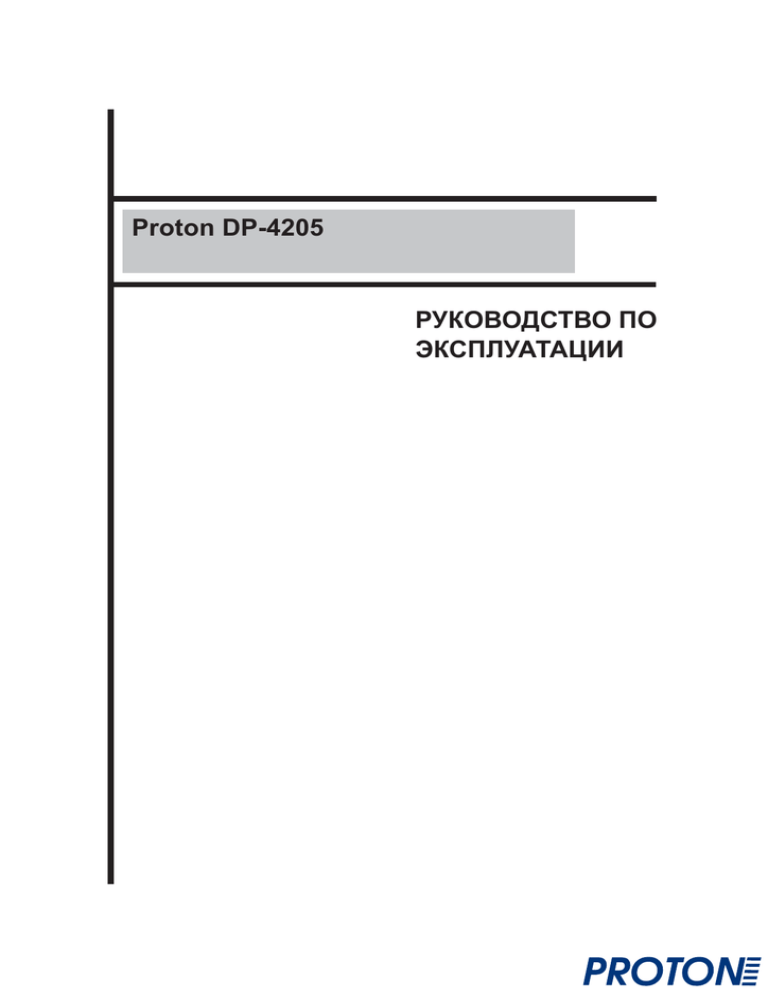
Proton DP-4205 РУКОВОДСТВО ПО ЭКСПЛУАТАЦИИ Содержание Информация об авторских правах......................................................................................................................... 3 Соответствие стандартам ........................................................................................................................................ 3 Введение...................................................................................................................................................................... 3 1. НАЧАЛО РАБОТЫ ....................................................................................................3 1.1 Распаковка и проверка ...................................................................................................................................... 3 1.2 Комплектация...................................................................................................................................................... 3 1.3 Части принтера.................................................................................................................................................... 4 1.3.1 Вид спереди ................................................................................................................................................... 4 1.3.2 Вид сзади........................................................................................................................................................ 4 2. РЕЖИМЫ НАСТРОЙКИ И ПРОВЕРКИ ПРИНТЕРА ...............................................4 2.1 Калибровка датчика на просвет/датчика черной метки............................................................................. 5 2.2 Самотестирование............................................................................................................................................... 5 2.3 Режим вывода содержимого памяти на печать............................................................................................. 6 2.4 Инициализация ................................................................................................................................................... 6 3. УСТАНОВКА ..............................................................................................................6 3.1 Установка принтера ........................................................................................................................................... 6 3.2 Установка рулона этикеток .............................................................................................................................. 7 3.3 Установка отделителя этикеток (Опция)....................................................................................................... 8 3.4 Установка рулона этикеток в принтер с отделителем этикеток от подложки (Опция) ...................... 10 3.5 Установка внешней подставки для рулона этикеток (Опция)................................................................. 11 3.6 Установка ножа (Опция) ................................................................................................................................. 13 3.7 Уст ановка рулона этикеток в принтер с ножом.......................................................................................... 14 4. УХОД И СОДЕРЖАНИЕ ОБОРУДОВАНИЯ ..........................................................15 4.1 Чистка ................................................................................................................................................................. 15 5. УСТРАНЕНИЕ НЕИСПРАВНОСТЕЙ ......................................................................15 5.1 Индикация с помощью светодиода................................................................................................................ 15 5.2 Качество печати ................................................................................................................................................ 16 6. ТЕХНИЧЕСКИЕ ХАРАКТЕРИСТИКИ .....................................................................17 6.1 Технические характеристики принтера ....................................................................................................... 17 6.2 Характеристики расходных материалов...................................................................................................... 17 6.3 Прочие характеристики................................................................................................................................... 18 7. СВЕТОДИОДНЫЙ ИНДИКАТОР И КНОПОЧНОЕ УПРАВЛЕ НИЕ ......................18 7.1 Светодиодный индикатор ............................................................................................................................... 18 7.2 Кнопочное управление работой принтера ................................................................................................... 18 2 Информация об авторских правах Компания Taiwan Semiconductor может внести изменения в информацию, содержащуюся в данном документе, без предварительного уведомления. Запрещается воспроизводить или передавать данный документ по частям в любой форме или любыми средствами, для любых целей, кроме персонального использования покупателем оборудования, без специального письменного согласия компании Taiwan Semiconductor. Механизм отображения шрифтов TrueType разработан в проекте “FreeType Project" Девидом Тернером, Робертом Вильгельмом и Вернером Лембергом; все прочие изделия, упомянутые в данном руководстве, являются либо торговыми марками, либо зарегистрированными торговыми знаками, являющимися собственностью соответствующих компаний. Соответствие стандартам CE Класс B: EMI: EN 50081-1:1998->EN55022:1998, EN 61000-3-2:2000, EN61000-4-3:1998 EMS: EN55024:1998 Часть 15 стандарта FCC, Класс B UL, CUL C-Tick: AS/ NZS 3584: 1997 TUV-GS: EN60950: 2000 Введение Благодарим Вас за покупку термопринтера этикеток PROTON DP-4205. При своей компактности принтер отличается превосходным качеством работы и надежностью. Принтер обеспечивает возможность термопечати со скоростью, выбираемой пользователем: 2,0, 3,0, 4,0 или 5,0 дюймов в секунду. Он может печатать на этикетках в рулонах, этикетках, сложенных гармошкой, а также на ярлыках. Возможна печать всех общепринятых форматов штриховых кодов. Шрифты и штриховые коды могут печататься в 4 направлениях; также предоставляется возможность печати 8 различных буквенно-цифровых растровых шрифтов, шрифтов TrueType. Данный принтер обладает высокой производительностью печати этикеток. 1. Начало работы 1.1 Распаковка и проверка Упаковка принтера предназначена для защиты изделия от повреждений во время транспортировки. Пожалуйста, при получении принтера штриховых кодов внимательно осмотрите упаковку и изделие. Сохраните упаковочный материал на случай, если потребуется перевозить принтер. 1.2 Комплектация ▪ ▪ ▪ ▪ ▪ Принтер DP-4205. CD диск с программным обеспечением. Кабель подключения к параллельному порту или кабель USB. Блок питания. Краткое руководство пользователя. В случае если в комплекте поставки отсутствует какая-либо деталь, обратитесь в отдел по обслуживанию клиентов компании, в которой Вы приобрели изделие. 3 Опции ? Отделитель этикетки от подложки ? Внешняя подставка для рулона этикеток. ? Держатель рулона этикеток (диаметр 3 дюйма). ? Внешняя клавиатура (серия KU-007). ? Автоматический нож ? Внешняя карта Ethernet 240 V ? Внутренняя карта Ethernet 10/100MBit ? Карта памяти ? Программа Labelview XLT+ ? Беспроводной сервер печати 802.11b ? Блок батарей с зарядным устройством 1.3 Части принтера 1.3.1 Вид спереди смотровое окно Верхняя крышка Светодиодный индикатор Кнопка «ПУСК» Отверстие выхода напечатанной этикетки Защелка, фиксирующая верхнюю крышку Отверстие выхода подложки Передняя панель Рисунок 1. Вид спереди и сверху 1.3.2 Вид сзади 1. Интерфейс USB 2. Параллельный интерфейс Centronics 3. Последовательный интерфейс RS-232 DB-9 4. Разъем питания 5. Выключатель питания 6. Задние направляющие для подачи этикетки Рисунок 2. Вид сзади 2. Режимы настройки и проверки принтера Существуют три режима настройки и проверки оборудования. При нажатии кнопки « ПУСК» активизируются данные настройки, и одновременно включается питание принтера. Режимы приведены ниже: 4 1. 2. 3. 4. Настройка датчика на просвет или датчика черной метки Калибровка длины этикетки Cамотестированиe принтера Инициализация принтера 2.1 Калибровка датчика на просвет/датчика черной метки Датчик на просвет/датчик черной метки калибруется в следующих случаях: 1. Принтер новый 2. Замена рулона этикеток. 3. Инициализация принтера. Принтер выбирает датчик на просвет или на черную метку в зависимости от предыдущей настройки. Для калибровки датчика необходимо выполнить следующие действия: 1. Выключить питание принтера. 2. Нажать и удерживать кнопку «ПУСК» и включить питание. 3. Отпустить кнопку, когда светод иод загорится оранжевым цветом, погаснет и снова загорится оранжевым. (Светодиод мигает оранжевым цветом 5 раз). Цвет светодиода будет изменяться следующим образом: оранжевый → красный (мигает 5 раз) → оранжевый (мигает 1 раз) – отпустить. При калибровке датчика на просвет/датчика черной метки принтер измеряет длину этикетки, печатает конфигурацию принтера и переходит в режим вывода содержимого памяти на печать. Для выхода из этого режима однократно нажмите кнопку «ПУСК». 2.2 Самотестирование Прежде чем подключить принтер к компьютеру, вы можете напечатать тестовую страницу, чтобы убедиться, что принтер находится в рабочем состоянии. Принтер выведет образец печати печатающей головки и свои настройки, после чего перейдет в режим вывода содержимого памяти на печать. Для возобновления нормальной печати необходимо нажать на кнопку « ПУСК» или выключить и включить принтер. Для распечатки конфигурационного листа выполните процедуру, описанную в п. 2.1. Образец печати печатающей головки Версия встроенной программы (прошивки)* Контрольная сумма встроенной программы Напечатанное расстояние (метры) Настройки последовательного порта Код страны Скорость печати (дюймов в секунду) Яркость печати Размер этикетки (дюймов) Размер расстояния между этикетками (дюймов) Чувствительность датчика на просвет/датчик черной метки Количество загруженных файлов Общая и доступная область памяти Рисунок 3. Конфигурационный лист *Символ после версии встроенной программы обозначает: T: TSPL E: EPL2 D: DPL Z: ZPL 5 U: USB supported 2.3 Режим вывода содержимого памяти на печать После печати конфигурационного листа принтер переходит в режим вывода содержимого памяти на печать. В режиме вывода содержимого памяти на печать все символы печатаются в две колонки, как приведено ниже: Шестнадцатеричные данные, соответствуют левой колонке с данными ASCII Данные ASCII Рисунок 4. Распечатка в режиме вывода содержимого памяти на печать Символы в левой колонке – данные, полученные от системы, символы в правой колонке – соответствующие им шестнадцатеричные значения символов. Такой вид данных позволяет пользователю или техническому инженеру проверять и отлаживать программу. Чтобы перевести принтер в режим нормальной печати, необходимо просто выключить и включить питание принтера. 2.4 Инициализация Инициализация принтера используется для очистки динамической оперативной памяти (DRAM) и восстановления стандартных настроек. Для проведения инициализации необходимо выполнить следующие операции: 1. Выключить питание принтера. 2. Нажать кнопку и включить питание. Светодиод загорается оранжевым цветом и мигает 5 раз красным, затем мигает 5 раз оранжевым (в течение 5 секунд), потом мигает 5 раз зеленым и загорается зеленым 3. Когда светодиод начнет мигать и загорится зеленым, отпустите кнопку; после этого принтер будет перезагружен (светодиод загорится оранжевым, а потом будет непрерывно гореть зеленым). Цвет светодиода будет изменяться следующим образом: оранжевый → красный (мигает 5 раз) → оранжевый (мигает 5 раз) → зеленый (мигает 5 раз) → зеленый. 3. Установка 3.1 Установка принтера 1. 2. Поместите принтер на плоскую устойчивую поверхность и убедитесь, что питание принтера выключено. Подключите принтер к управляющему компьютеру через параллельный интерфейс Centronics, последовательный интерфейс RS-232C или интерфейс USB. 6 3. Вставьте шнур питания в разъем для питания, расположенный на задней стороне принтера; затем включите шнур питания в заземленную розетку, включите выключатель питания. Вилка Выключатель питания Разъем питания блок питания Шнур питания Рисунок 5. Включение питания принтера 3.2 Установка рулона этикеток 1. Установите рулон на держатель рулона этикеток. * Если диаметр внутренней втулки рулона - 1 дюйм, удалите с бокового фиксатора адаптер для втулки рулона на 1,5 дюйма. Адаптер для втулки рулона 1,5 дюйма Рулон этикеток Боковой фиксатор Держатель рулона этикеток Рисунок 6. Установка рулона этикеток (I) 2. Откройте верхнюю крышку принтера, потянув на себя зеленые рычаги, фиксирующие верхнюю крышку, расположенные на каждой стороне корпуса принтера, и поднимите верхнюю крышку. 3. Разместите рулон бумаги в центре основания для рулона. 4. Вставьте бумагу стороной для печати вверх, пропустите этикетку между направляющими ручками для подачи этикетки (далее «направляющие») и поместите над резиновым валиком. 5. Поворачивая регулировочное колесо, настройте направляющие так, чтобы они слегка касались подложки этикетки. 7 Направляющие ручки для подачи этикетки (направляющие) Основание для рулона этикеток Регулировочное колесо Резиновый валик Рисунок 7. Установка рулона этикеток (II) 3.3 Установка отделителя этикеток (Опция) 1. Откройте верхнюю крышку. 2. Открутите 2 винта в нижней крышке. Открутите винт здесь Открутите винт здесь Рисунок 8. Открутите 2 винта на нижней крышке 8 3. Открутите 6 винтов в нижней внутренней крышке. Винты Винты Рисунок 9. Открутите 6 винтов в нижней внутренней крышке 4. Переверните принтер вверх дном. 5. Открутите один винт из крышки платы памяти в нижней части принтера. Винт Рисунок 10. Открутите один винт из крышки платы памяти в нижней части принтера 6. Придерживая нижнюю крышку, поднимите рычаги, фиксирующие верхнюю крышку, и отделите нижнюю внутреннюю крышку от нижней крышки. Нижняя внутренняя крышка Нижняя крышка Рисунок 11. Отделите нижнюю внутреннюю крышку от нижней крышки 7. Подключите красный соединитель отделителя этикеток от подложки к разъему JP17 на материнской плате. Пропустите кабель красного соединителя через отверстие на передней стороне нижней внутренней крышки. Затем, верните нижнюю внутреннюю крышку на место. Установите отделитель этикеток в отверстие в нижней внутренней крышке. 9 Отделитель этикеток Установите сначала одну сторону, затем другую Рисунок 12. Установите отделитель этикеток 8. Осторожно нажмите на панель отделителя этикеток, чтобы зафиксировать на нижней внутренней крышке. 9. Соберите принтер в обратном порядке после установки отделителя этикеток. Рисунок 13. Соберите принтер 3.4 Установка рулона этикеток в принтер с отделителем этикеток от подложки (Опция) 1. Потяните панель отделителя этикеток и откройте ее. Валик Панель отделителя этикеток Рисунок 14. Откройте панель отделителя этикеток 10 2. Вставьте этикетку стороной для печати вверх, пропустите между направляющими и поместите над резиновым валиком. 3. Затем пропустите этикетку через отверстие выхода этикеток под валиком. 4. Поворачивая регулировочное колесо, настройте направляющие так, чтобы они слегка касались подложки этикетки. Регулировочное колесо Валик Панель отделителя Рисунок 15. Установка рулона этикеток в принтер с установленным отделителем этикеток от подложки 5. Вставьте панель отделителя назад в принтер. 6. Закройте верхнюю крышку. Рисунок 16. Рулон этикеток установлен в принтер с отделителем этикеток от подложки 3.5 Установка внешней подставки для рулона этикеток (Опция) 1. Соедините внешнюю подставку для рулона этикеток с принтером. 2. Установите рулон этикеток на внешнюю подставку для рулона. 11 Этикетки Внешняя подставка для рулона этикеток Рисунок 17. Установка внешней подставки для рулона этикеток (I) 3. Пропустите этикетку в отверстие для внешней подачи бумаги между задними направляющими. Отверстие для внешней подачи этикеток Задние направляющие Рисунок 18. Установка внешней подставки для рулона этикеток (II) 4. Откройте верхнюю крышку принтера, нажав рычаги, фиксирующие верхнюю крышку. 5. Вставьте этикетку стороной для печати вверх, пропустите через направляющие и поместите над резиновым валиком. 6. Поворачивая регулировочное колесо, настройте направляющие так, чтобы они слегка касались подложки этикетки. 7. Закройте верхнюю крышку. 6. Медленно закройте верхнюю крышку до щелчка и убедитесь, что рычаги, фиксирующие верхнюю крышку, прочно закреплены. Примечание: если верхняя крышка закрыта неплотно, это приведет к плохому качеству печати. Рисунок 19. Плотно закройте верхнюю крышку 12 3.6 Установка ножа (Опция) 1. Потяните рычаги, фиксирующие верхнюю крышку, и откройте верхнюю крышку. 2. Снимите переднюю панель с нижней крышки. 3. Открутите отверткой 6 винтов на нижней внутренней крышке. Винты Винты Рисунок 20. Открутите 6 винтов с нижней внутренней крышки 4. 5. Переверните принтер вверх дном. Открутите отверткой 1 винт с нижней части принтера. Винт Рисунок 21. Открутите 1 винт с нижней части принтера 6. Придерживая нижнюю крышку, поднимите рычаги, фиксирующие верхнюю крышку, и отделите нижнюю внутреннюю крышку от нижней крышки. 7. Пропустите кабель от ножа через желобок. 8. Вставьте кабель от ножа в 4-х контактный разъем на плате принтера. 13 Желобок Разъем Рисунок 22. Размещение кабеля от ножа 9. Поместите нижнюю внутреннюю крышку назад на нижнюю крышку. 10. Установите нож в ниши принтера. Ниша Рисунок 23. Установка ножа 11. Завинтите отверткой 6 винтов в нижней внутренней крышке и 1 винт в нижней задней части принтера. 12. Закройте верхнюю крышку. 3.7 Установка рулона этикеток в принтер с ножом 1. Откройте верхнюю крышку принтера. 2. Наденьте рулон на держатель рулона этикеток. 3. Поместите рулон этикеток на подставку для рулона. 4. Вставьте бумагу стороной для печати вверх, пропустите этикетку между направляющими и поместите над резиновым валиком. 5. Пропустите бумагу через отверстие для подачи бумаги в ноже. Направляющие Ручка регулировки Отверстие для подачи бумаги в ноже Резиновый валик Нож 6. Рисунок 24. Установка рулона этикеток в принтер с установленным ножом Поворачивая ручку регулировки, настройте направляющие так, чтобы они слегка касались подложки этикетки. 14 7. Закройте верхнюю крышку. Рисунок 25. Установка рулона этикеток в принтер с ножом завершена 4. Уход и содержание оборудования 4.1 Чистка Используйте материалы из приведенного ниже списка: ▪ Палочки для чистки. ▪ x Тампоны для чистки. ▪ Безволоконная салфетка. Способы чистки приведены ниже: Деталь принтера Способ прочистки Печатающая головка ▪ Дать печатающей головке остыть в течение 1 минуты. ▪ Палочкой для чистки протереть печатающие элементы. Резиновый валик ▪ Вращая резиновый валик, тщательно протереть его тампоном или чистящей салфеткой, смоченными в 70% спиртовом растворе. Наружные поверхности ▪ Протереть наружные поверхности принтера влажной салфеткой. Внутренние поверхности ▪ Прочистить щеткой или продуть. 5. Устранение неисправностей В данном разделе приведен список основных неисправностей и их индикация с помощью светодиода, а также другие проблемы, с которыми Вы можете столкнуться при работе с принтером. Здесь также приведены рекомендации по их устранению. 5.1 Индикация с помощью светодиода Состояние светодиода/цвет Состояние принтера Способ устранения № Не горит Выключен 1 Горит зеленым Включен 2 Мигает зеленым Ожидание 3 Мигает красным Стоп 4 15 1. Принтер выключен. ▪ Включите питание принтера. ▪ При включении питания светодиод на блоке питания должен гореть зеленым светом. Если светодиод не горит, электропитание нарушено. ▪ Проверьте соединение шнура питания с блоком питания, а также блока питания к разъему питания принтера. 2. Принтер включен и готов к работе. ▪ Не требуется никаких действий. 3. Принтер в режиме ожидания. ▪ Для возобновления печати нажмите кнопку «Пуск». 4. В принтер не установлена этикетка или настройка принтера нарушена. В принтер не установлена этикетка ▪ Вставьте рулон в соответствии с инструкциями раздела « Установка рулона возобновления печати нажмите кнопку «Пуск». этикеток». Для Настройка принтера нарушена ▪ Инициализируйте принтер в соответствии с инструкциями раздела «Настройки утилит». 5.2 Качество печати Непрерывная подача этикеток ▪ Возможно, нарушены настройки принтера. Выполните действия, описанные в разделах «Инициализация» и «Калибровка датчика на просвет/датчика черной метки». Отсутствие изображения на этикетках ▪ Проверьт е правильность установки рулона этикето к в соответствии с инструкциями раздела «Установка рулона этикеток». Плохое качество печати ▪ Верхняя крышка закрыта не плотно. Плотно закройте верхнюю крышку. ▪ Прочистьте печатающую головку термопринтера. ▪ Измените настройки плотности печати. 16 6. Технические характеристики 6.1 Технические характеристики принтера Наименование Механизм Разрешение Максимальная ширина печати Максимальная длина печати Скорость печати Способ печати Корпус принтера Конструкция Размеры Панель управления Оборудование Датчик Память Интерфейс Питание Встроенные программы Тип шрифта Вращение Форматы штриховых кодов Набор команд Характеристики 203 dpi. 108 мм. 1000 мм (39 дюймов). 2, 3, 4 и 5 дюймов в секунду, на выбор. 2, 3 дюймов в секунду, на выбор - с отделителем этикеток. Термопечать. Двустенная пластмасса. Стандартная модель: 240мм (Д) x 200мм (Ш) x 164мм (В) Один нажимной выключатель, один светодиодный индикатор (зеленый, оранжевый, красный). Датчик на просвет между этикетками (смещение от центра 6 мм). Датчик черной метки на отражение (регулируемое положение). Датчик на открытие крышки. Встроенная Flash-память 1 Мб Динамическая оперативная память (DRAM) 2 Мб RS-232C (максимальная скорость передачи, 19 200 бит в секунду). USB: V1.1. Centronics. Ввод - переменный ток: 100-240В универсальный адаптер питания. Вывод - постоянный ток: 24В 3,75A (внешний адаптер) 8 буквенно-цифровых растровых шрифтов, и 1 шрифт TrueType. 0, 90,180 и 270 градусов. Линейные коды Code 39, Code 93, Code 128UCC, Code128 подгруппы A.B.C, Codabar, Interleave 2 из 5, EVN-8, EAN-13, EAN-128, UPC-A, UPC-E, EAN и UPC2(5) с дополнительными символами, ITF14, MSI, PLESSEY, POS TNET, CHINA Двухмерные коды PDF-417, Maxicode, DataMatrix, QR code TSPL2 Условия эксплуатации Эксплуатация Хранение Температура: 5°С ~ 40°С. Относительная влажность: 25% ~ 85% (без конденсата). Температура: -40°С ~ 60°С. Относительная влажность: 10% ~ 90% (без конденсата). 6.2 Характеристики расходных материалов Наименование Тип Тип намотки Ширина Длина (при использовании отделителя и ножа) Толщина Диаметр рулона Диаметр внутренней втулки рулона Расстояние между этикетками Высота черной метки Ширина черной метки Характеристики Этикетки в рулонах, этикетки, сложенные гармошкой, ярлыки с выкусами) Намотка наружу 20 мм ~ 112 мм (0,79 дюймов ~ 4,4 дюйма). 10 мм ~ 1000 мм (0,4 дюйма ~ 39 дюймов). 25,4 мм ~ 1000 мм (1 дюйм ~ 39 дюймов). 0,06 мм ~ 0,19 мм (не более 150 г/м**2). 5 дюймов. 25,4 мм ~ 76,2 мм (1 дюйм ~ 3 дюйма). Не менее 2 мм. Не менее 2 мм. Не менее 8 мм. 17 6.3 Прочие характеристики Наименование Характеристики Панель отделителя этикеток от подложки Плата памяти (2, 4, 6 и 8 Мб) Возможность печати на материале без подложки Нож: ширина 118 мм Полный срез: толщина бумаги: от 0,06 мм до 0,19 мм, 500 000 срезов Частичный срез: толщина бумаги: 0,06~0,12 мм, 500 000 срезов Толщина бумаги: 0,19 мм, 200 000 срезов Внешняя клавиатура (серии KP-200, KU-007), внешний адаптер локальной сети, внешняя подставка для рулона (наружный диаметр 214 мм с сердцевиной в 1 или 3 дюйма). 7. Светодиодный индикатор и кнопочное управление 7.1 Светодиодный индикатор Цвет светодиода Описание Зеленый Оранжевый Красный Показывает, что устройство включено и готово к работе. Показывает, что бумага загружена в принтер. Указывает на ошибку печати, например, отсутствие бумаги в принтере, ошибка памяти, и т.д. 7.2 Кнопочное управление работой принтера Для управления функциями, перечисленными ниже, у принтера есть одна кнопка и один светодиодный индикатор. 1. Подача бумаги. Когда принтер готов, нажмите кнопку, чтобы подать этикетку. 2. Пауза при печати. Чтобы остановить процесс печати нажмите кнопку. Во время паузы светодиод мигает зеленым светом. Для того чтобы продолжить печать, повторно нажмите кнопку. 3. Настройка датчика на просвет/датчика черной метки, самотестирование и режим вывода содержимого памяти на печать. Данные настройки включаются следующим образом. ▪ Выключите питание принтера. ▪ Нажмите и удерживайте кнопку; затем включите питание принтера. Светодиод загорится оранжевым светом и начнет мигать красным цветом (5 раз), затем оранжевым. ▪xОтп устите кнопку, принтер протянет несколько этикеток и определит начало формы этикетки, установит длину этикетки, выдаст тестовую этикетку с образцом печати печатающей головки и информацией о внутренних настройках. После печати пробных этикеток, принтер перейдет к режиму вывода содержимого памяти на печать. Режим вывода содержимого памяти на печать позволяет принтеру печатать данные, получаемые принтером, и используется для устранения неисправностей. ▪ Для выхода из режима вывода содержимого памяти необходимо выключить принтер и вновь включить его. Примечание: Тип датчика ( датчик на просвет или датчик черной метки) определяется настройками датчика, использованными при последней печати. 4. Инициализация принтера. Инициализация принтера используется для очистки динамической оперативной памяти (DRAM) и восстановления стандартных настроек ( сброс принтера к заводским установкам). Для проведения инициализации необходимо выполнить следующие операции: ▪ Выключить питание принтера. ▪ Нажать и удерживать кнопку и включить питание. Светодиод загорается оранжевым цветом, мигает 5 раз красным цветом, затем мигает 5 раз оранжевым, потом мигает 5 раз зеленым. ▪ Когда светодиод загорится зеленым и начнет мигать, отпустите кнопку; после этого принтер будет перезагружен. 18


